こんにちは、開発部の森です。
私は社内の方々にPCのことアプリのことを
よく聞かれる事があります。
今回はそんな中でも便利だなと思ったアプリを紹介したいと思います。
突然ですが仕事をする際、どのコミュニケーションツールを使っていますか。
今では無料で利用できるコミュニケーションツールが多くあるかと思います。
Slack、チャットワーク、ハングアウト・・・etc
ただ、多くありすぎるが故に企業ごとに導入しているツールは違ってくると思います。
そうなるとパートナー企業ごとに連絡を取る際、自社で導入しているツールと違うものを
インストールすることになり管理が大変になりますよね。
そのような人たちに紹介したいツールがこちらになります。
Franz
Franzとは、Slack、チャットワーク、ハングアウト等といったツールを
一元管理できるアプリになっており、現在では63のサービス(2018年01月22日現在)が
Franz上で使えるようです。
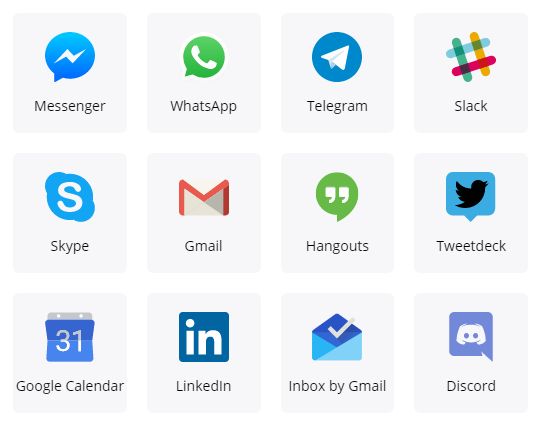
※上記は63サービス中の一部です。
Franzは便利な上に使い方も簡単です。
実際の画面は下記になります。
Franz上でSlackを使用している画面になりますが、もっとサービスを追加したい場合
左下の+マークを押すと自分の追加したいサービスを追加することができます。
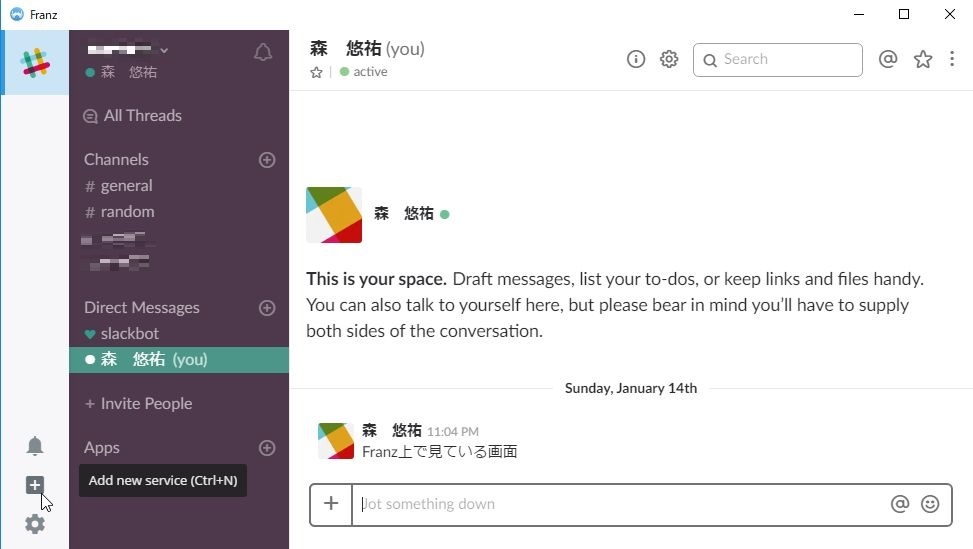
サービス追加後は、追加順に左側に表示されます。
使用したいサービスのアイコンを押すとそのサービスが使えるようになります。
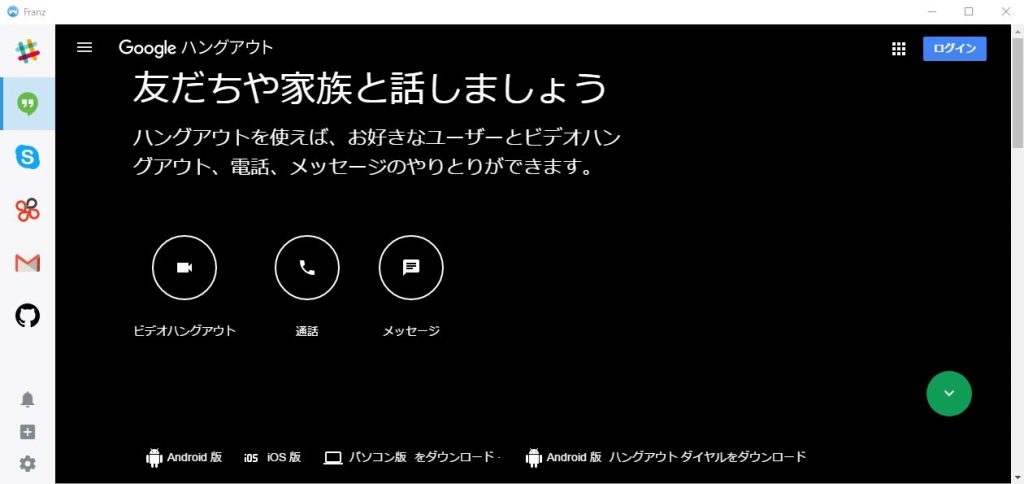
このように1つのアプリで複数のサービスを使えると大変便利ですよね。
ただ、注意点としてメモリを結構食いますので自分のPC環境にあった数の
サービスを追加するのが良いかもしれませんね。
参考程度に私のPC環境で見たタスクマネージャーの値です。
当たり前ですがサービスを増やすほどメモリの消費量は増えていきます。
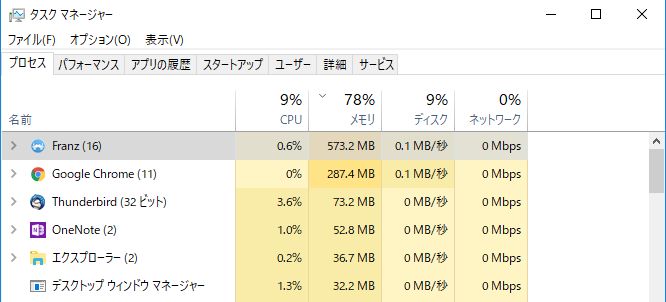
※Slack、Hangout、Skype、Chatwork、GitHubを使用。500MB ~ 650MBぐらいの状態。
IP Messengerも・・・
Franzのサービス一覧には”IP Messenger”はないですが、
現在のバージョンでは、Slackにメッセージを転送することができます。
FranzにSlackを追加しておけば”IP Messenger”の通知も
一元化できますので設定方法を紹介致します。
SlackのAPPで”Incoming WebHooks”を追加する。
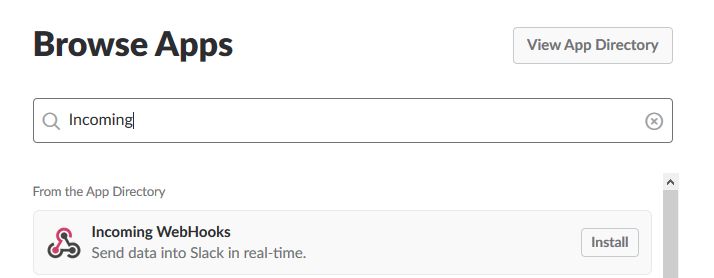
“Incoming WebHooks”追加後、設定画面にて”Webhook URL”を作成する。
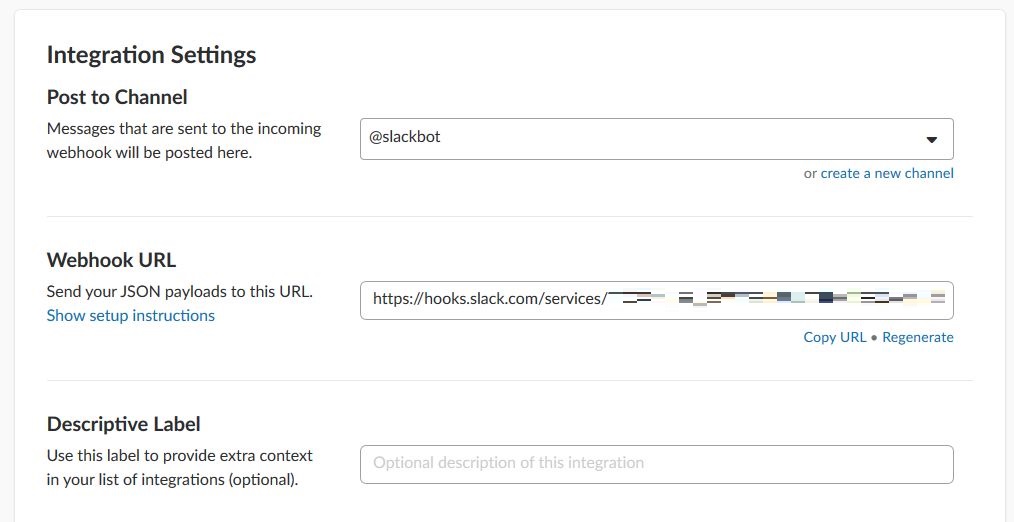
”Webhook URL”作成後、”IP Messenger”の設定画面にて下記のように設定を行う。
・チャンネル名/@ユーザ名 → 転送したいチャンネル名 or ユーザ名を設定
・webhook URL → webhook URLの/services以降を記載する。
設定後”テスト”ボタンを押してOKが出れば転送可能になります。
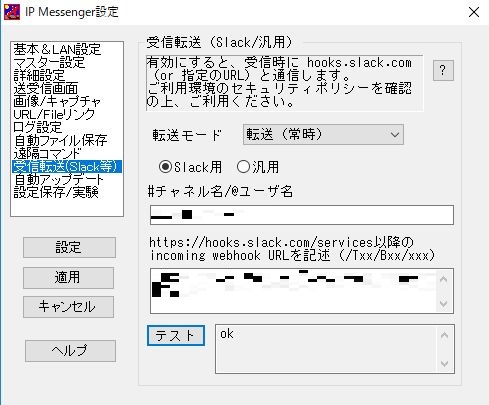
”IP Messenger”でメッセージを送る。
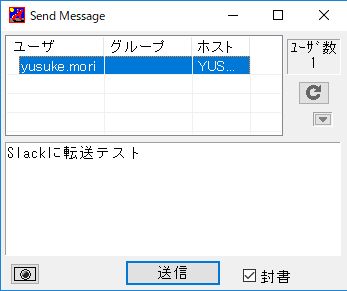
設定したチャンネル名/ユーザ名に先ほどのメッセージが受信される。
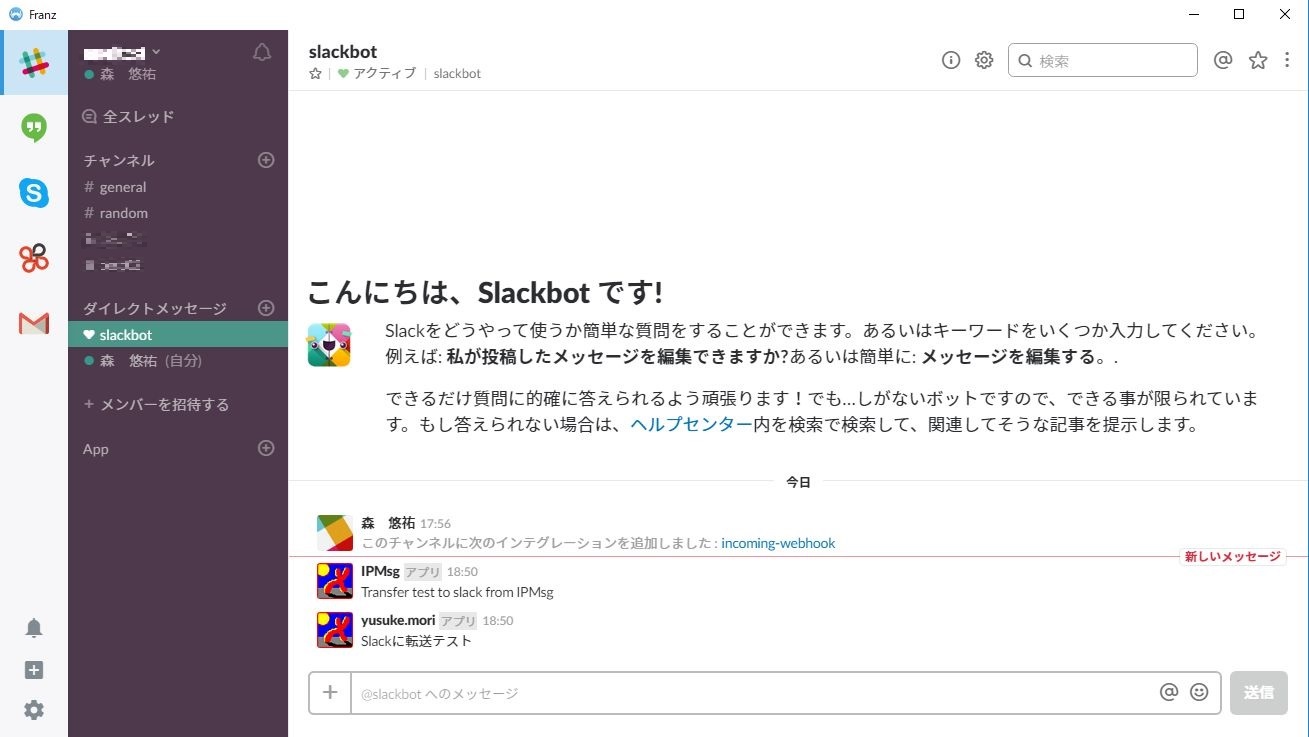
“IP Messenger”で受信したメッセージをSlackに転送すれば受信だけですが
Franzで一元管理も可能かと思います。
まとめ
皆さんいかがだったでしょうか。
Franzを使用すればアプリの一元化が出来て仕事もスムーズに進めることが可能かと思います。
もし、機会があれば下記からダウンロードできるので試してみてください。
それでは。






